Seçenekler, Metin Düzenleyici, C#, Gelişmiş
C# için düzenleyici biçimlendirme, kod yeniden düzenleme ve XML belge açıklamaları ayarlarını değiştirmek için Gelişmiş seçenekler sayfasını kullanın. Bu seçenekler sayfasına erişmek için Araçlar>Seçenekleri'ni ve ardından Metin Düzenleyicisi>C#>Gelişmiş'i seçin.
Not
Tüm seçenekler burada listelenemez.
Analiz
... için arka plan kodu analizi çalıştır
Aşağıdaki seçeneklerden birini seçin.
Seçenek Açıklama Hiçbiri Tüm çözümleyiciler ve buna karşılık gelen kod düzeltmeleri devre dışı bırakılır.
Derleyici tanılamaları ve buna karşılık gelen kod düzeltmeleri tüm açık belgelerde etkinleştirilir.Geçerli belge (varsayılan) Tüm çözümleyiciler yalnızca etkin olan belgede çalışır.
Derleyici tanılamaları tüm açık belgelerde etkinleştirilir.Belgeleri açma Tüm çözümleyiciler ve derleyici tanılamaları tüm açık belgelerde etkinleştirilir. Çözümün tamamı Çözümleyiciler ve derleyici tanılamaları, çözümdeki tüm belgelerde (açık veya kapalı) etkinleştirilir.
Canlı kod analizi veya Arka plan analizi kapsamı
Yönetilen kod için arka plan çözümleme kapsamını yapılandırın. Daha fazla bilgi için bkz . Nasıl yapılır: Yönetilen kod için canlı kod analizi kapsamını yapılandırma.
Yönergeleri Kullanma
Kullanımları sıralarken önce 'System' yönergelerini yerleştirme
Seçildiğinde, sağ tıklama menüsündeki Kullanımları Kaldır ve Sırala komutu yönergeleri sıralar
usingve 'Sistem' ad alanlarını listenin en üstüne yerleştirir.Sıralamadan önce:
using AutoMapper; using FluentValidation; using System.Collections.Generic; using System.Linq; using Newtonsoft.Json; using System;Sıraladıktan sonra:
using System; using System.Collections.Generic; using System.Linq; using AutoMapper; using FluentValidation; using Newtonsoft.Json;Yönerge gruplarını kullanarak ayırma
Seçildiğinde, sağ tıklama menüsündeki Kullanımları Kaldır ve Sırala komutu, aynı kök ad alanına sahip yönerge grupları arasına boş bir satır ekleyerek yönergeleri ayırır
using.Sıralamadan önce:
using AutoMapper; using FluentValidation; using System.Collections.Generic; using System.Linq; using Newtonsoft.Json; using System;Sıraladıktan sonra:
using AutoMapper; using FluentValidation; using Newtonsoft.Json; using System; using System.Collections.Generic; using System.Linq;.NET Framework derlemelerindeki türler için kullanımı önerin
NuGet paketlerindeki türler için kullanımı önerme
Bu seçenekler belirlendiğinde, NuGet paketi yüklemek ve başvurulmayan türler için bir
usingyönerge eklemek için bir Hızlı İşlem kullanılabilir.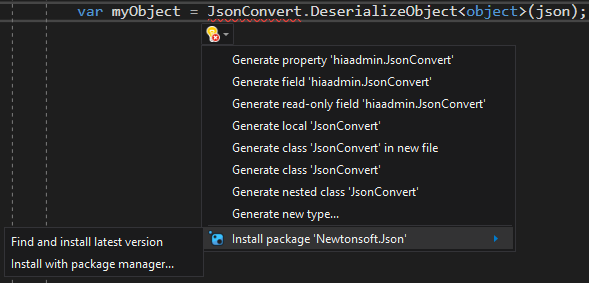
Yapıştırma sırasında eksik using yönergelerini ekle
Bu seçenek belirlendiğinde,
usingbir dosyaya bir tür yapıştırdığınızda yönergeler kodunuz için otomatik olarak eklenir.
Vurgulama
İmleç altında sembol başvurularını vurgulama
İmleç bir simgenin içine yerleştirildiğinde veya bir simgeye tıkladığınızda, bu simgenin kod dosyasındaki tüm örnekleri vurgulanır.
Anahat Oluşturma
Dosyalar açıldığında ana hat moduna geçme
Seçildiğinde, daraltılabilir kod blokları oluşturan kod dosyasını otomatik olarak özetler. Bir dosya ilk kez açıldığında, #regions bloklar ve etkin olmayan kod blokları daraltılır.
Yordam satırı ayırıcılarını göster
Metin düzenleyicisi, yordamların görsel kapsamını gösterir. Projenizin .cs kaynak dosyalarında aşağıdaki tabloda listelenen konumlarda bir çizgi çizilir:
.cs Kaynak Dosyasındaki Konum Satır Konumu Örneği Blok bildirimi yapısının kapatılmasından sonra - Sınıf, yapı, modül, arabirim veya sabit listesi sonunda
- Bir özellik, işlev veya alt değerden sonra
- Bir özellikteki get ve set yan tümceleri arasında değilBir dizi tek satırlı yapıdan sonra - İçeri aktarma deyimlerinden sonra, sınıf dosyasındaki bir tür tanımından önce
- Bir sınıfta bildirilen değişkenlerden sonra, herhangi bir yordamdan önceTek satırlı bildirimlerden sonra (blok olmayan düzey bildirimleri) - İçeri aktarma deyimlerini takip ederek deyimleri, değişken bildirimlerini, olay bildirimlerini, temsilci bildirimlerini ve DLL bildirim deyimlerini devralır
Blok Yapısı Kılavuzları
Kodunuzdaki küme ayraçları ({}) arasında noktalı dikey çizgiler görüntülemek için bu onay kutularını seçin. Daha sonra bildirim düzeyi ve kod düzeyi yapılarınız için tek tek kod bloklarını kolayca görebilirsiniz.
Açıklamalar
/// için XML belgeleri açıklamaları oluşturma
Seçildiğinde, açıklama tanıtımını yazdıktan
///sonra XML belge açıklamaları için XML öğelerini ekler. XML belgeleri hakkında daha fazla bilgi için bkz . XML Belgeleri Açıklamaları (C# Programlama Kılavuzu).
Ayıklama Yöntemi
Özel yapıya ref veya out koymayın
Bir ifadeyi yöntem çağrısına ayıklarken var olan yapı nesnelerini yeniden sınırlandırarak yapıların güçlü bir şekilde istenmeyen kopyalanmalarını önlemek için bu onay kutusunun işaretini kaldırın.
Örnek
Aşağıdakilerin olması
classvestructkodunuzda mevcut olması gerekir:public struct CustomStruct { private int Count; public int Bump => ++Count; } public class CustomClass { public void DoIt() { CustomStruct cs = new CustomStruct(); int i = 0; i += cs.Bump; // select this line } }"Özel yapıya başvuru veya çıkış yapma" seçeneğinin işareti kaldırılırsa, "Ayıklama yöntemi" özelliği aşağıdakileri oluşturur:
public class CustomClass { public void DoIt() { CustomStruct cs = new CustomStruct(); int i = 0; NewMethod(ref cs, ref i); } private static void NewMethod(ref CustomStruct cs, ref int i) => i += cs.Bump; }"Özel yapıya başvuru veya çıkış yapma" seçeneği işaretliyse, "Ayıklama yöntemi" özelliği aşağıdakileri oluşturur:
public class CustomClass { public void DoIt() { CustomStruct cs = new CustomStruct(); int i = 0; i = NewMethod(cs, i); } private static int NewMethod(CustomStruct cs, int i) { i += cs.Bump; return i; } }
Satır içi İpuçları
Satır İçi Parametre Adı İpuçları
Seçildiğinde, işlev çağrılarındaki her bağımsız değişkenden önce değişmez değerler, atama değişmez değerleri ve nesne örneklemeleri için parametre adı ipuçları ekler.
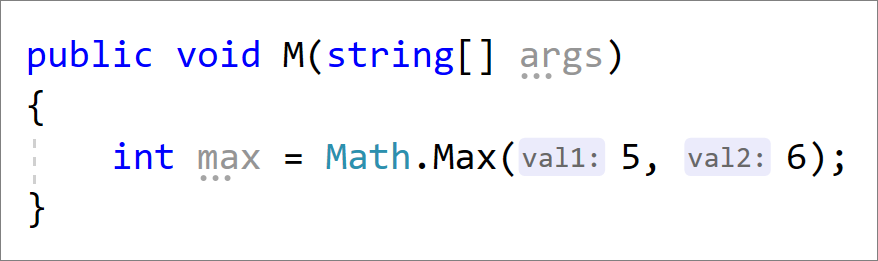
Satır içi Tür İpuçları
Seçildiğinde, çıkarımlı türler ve lambda parametre türlerine sahip değişkenler için tür ipuçları ekler.
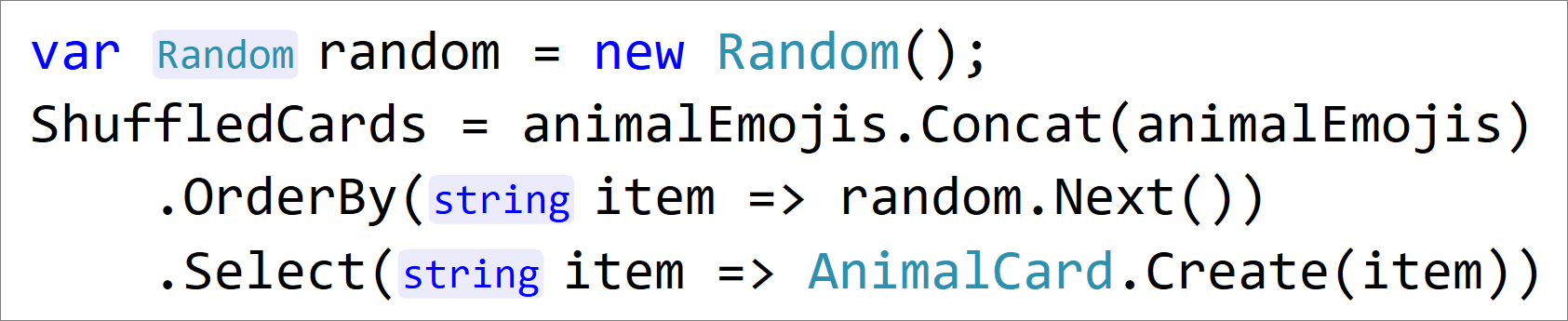
Devralma Kenar Boşluğu
Seçildiğinde, kodunuzun uygulamalarını ve geçersiz kılmalarını temsil eden kenar boşluklarına simgeler ekler. Devralma kenar boşluğu simgelerine tıklanması, gitmek için seçebileceğiniz devralma seçeneklerini görüntüler.
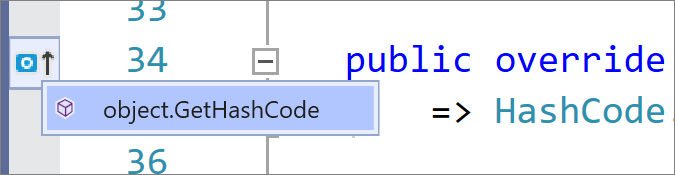
Ayrıca bkz.
Geri Bildirim
Çok yakında: 2024 boyunca, içerik için geri bildirim mekanizması olarak GitHub Sorunları’nı kullanımdan kaldıracak ve yeni bir geri bildirim sistemiyle değiştireceğiz. Daha fazla bilgi için bkz. https://aka.ms/ContentUserFeedback.
Gönderin ve geri bildirimi görüntüleyin